엑셀에서 그래프를 그릴때 데이터의 일련번호를 문자로 삼는 것은 많이 있는 일입니다.
하지만 이게 매우 길때는 겹치는 문제가 있습니다.
보기 좋게 차트를 꾸미기 위해서 어떻게 처리할 수 있는지 방법들을 알아 보겠습니다.

① 글자 기울이기(디폴트 옵션)
사실 엑셀에서는 이미 자동으로 글자가 겹칠때를 인식해서 글자를 기울입니다.
그래도 수동으로 기울기등을 변경할 수 있습니다.
[축을 마우스 오른쪽 클릭한다] → [축 서식] → [텍스트 옵션] → [텍스트 방향] → [사용자 지정 각]
여기서 각도를 입력하면 글자가 기울입니다.
각도를 0˚로 입력하면 평행하게 됩니다.

기울이는 것은 왜인지 마음에 들지 않습니다.
다음 방법을 알아보겠습니다.
② 글자를 교차로 정렬하기
글자가 들어있는 데이터 표에서 맨 앞에 Alt + Enter를 입력합니다.
그럼 표의 데이터가 교차로 표시됩니다.
아주 보기 좋지만 일일히 넣어주기가 좀 귀찮기는 합니다.

똑같은 방법으로 =CHAR(10) & "글자" 라고 넣어 줄 수도 있습니다.
③ 간격을 두기
데이터를 일정 간격으로만 출력합니다.
[축 서식] → [레이블] → [간격 단위 지정] → 숫자를 지정합니다.
디폴트가 자동이라서 원래 자동으로 적용됩니다.
예시로 든 일련번호일 때는 보기 힘들고 날짜나 번호가 순차적으로 들어있는 경우 효과적입니다.

④ 글자를 두줄로 쓰기
이건 ②번과 유사한 방법입니다.
글자 사이에 Alt + Enter로 두줄로 쓰면 공간을 벌 수 있습니다.
단점이 거의 없는 좋은 방법이죠.

⑤ 기타
그외로 글자크기를 작게 하거나 약어를 사용하는 방법이 있습니다.
엑셀에서는 다양한 레이 아웃을 지원하기 때문에 자유롭게 사용해 보세요.
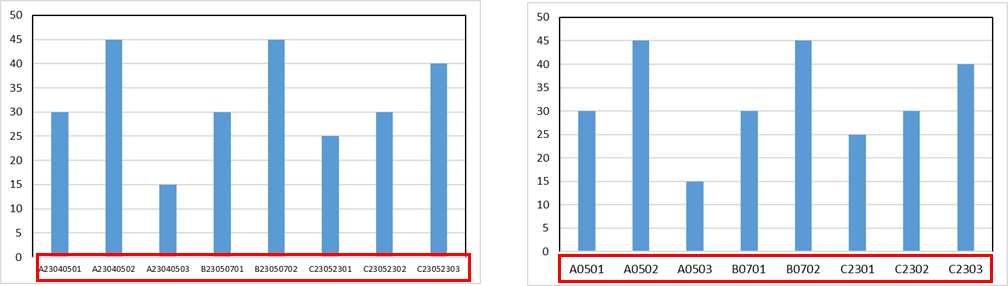
다 마음에 안들면 차트를 아예 변경하는 것도 방법입니다.
가로형으로 변경하면 줄 바뀜 문제가 없어집니다.

'엑셀' 카테고리의 다른 글
| 엑셀(EXCEL) 차트의 값을 표시하고 설명하는 레이블 기능과 숫자 서식 적용하기 (0) | 2023.08.13 |
|---|---|
| 엑셀(EXCEL)로 주식형 차트 그리고 디자인 설정하기(캔들 그래프 그리기, 양봉음봉 표시하기) (0) | 2023.08.12 |
| 엑셀(EXCEL) 차트에 한 가지 요소만 서식 변경하거나, 조건부 서식을 적용하기(그래프 꾸미기 팁) (0) | 2023.08.06 |
| 엑셀(EXCEL) 프로젝트의 일정 관리하는 간트 차트를 이루는 요소들을 알아보고, 표로 만들기(시간도표, 계획표, 예시파일 포함) (0) | 2023.08.05 |
| 엑셀(EXCEL) 차트의 데이터 연결을 끊어서 값으로 바꾸는 방법(그래프의 연결, 참조를 해체하여 이름오류 방지하기) (0) | 2023.07.27 |